Git安装与使用
简易学习git的安装与使用(只在master操作下,单人操作条件下)Git安装
一、下载路径
链接:http://npm.taobao.org/mirrors/git-for-windows
直接拉到最后下载最新版

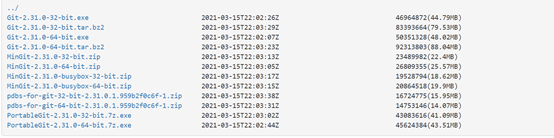 安装路径选择自己新建的就可以,其他无脑next
安装路径选择自己新建的就可以,其他无脑next
安装完后,鼠标右键可以看到两个文件Git GUI Here和Git Bash Here,我们一般使用Bash,另一个不用管。
二、Git使用
1.Git相关的配置文件
(1) D:\Git\Git\etc\gitconfig:Git安装目录下的gitconfig 这里存放的是系统配置文件一般不用管
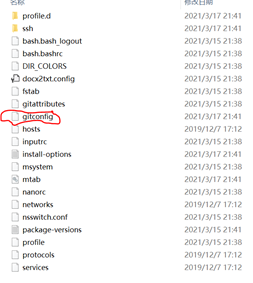
(2) C:\Users\86137\gitconfig:这里是用于配置用户和邮箱的文件,一定要配置 ,没配置之前这个文件是没有的,配置方法在下面
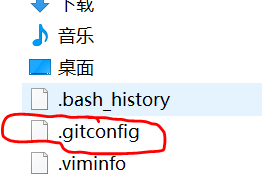
2.配置文件
4、 在桌面鼠标右键打开Bash,设置用户名和邮箱,用于标识
git config --global user.name “xxxxx”#用户名
git config --global user.email “xxxx@qq.com”#邮箱
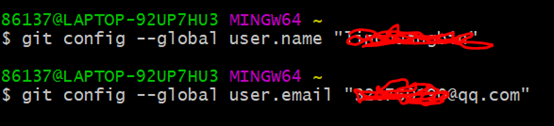
配置成功后,打开gitconfig文件,可以看到设置的用户名和邮箱
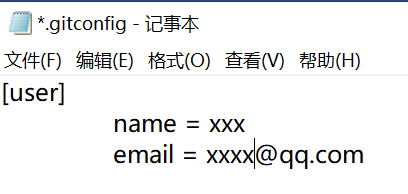
3.登录码云(Gitee)和配置公钥
登录码云(Gitee),设置公钥(用于对远程仓库进行操作时,不需要输入密码)
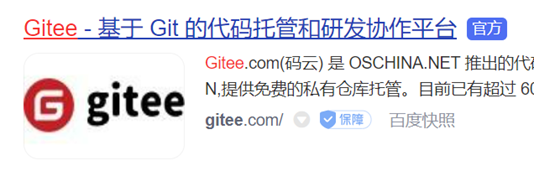
(1) 先在C:\Users\86137(86137这个文件夹的名字不一定,看各位自己电脑的名称)这个目录下,新建.ssh文件夹,在文件夹中用鼠标右键Bash创建公钥
使用命令行:ssh-keygen -t rsa -c “xxxx@qq.com”
得到两个文件:id_rsa和id_rsa.pub,打开id_rsa.pub文件,将内容复制到码云设置公钥里,点击确定即可
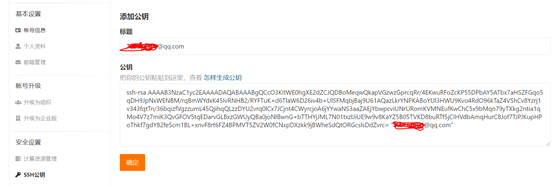
(2) 创建仓库:


(3) 然后就在桌面随便新建一个文件夹,右键Bash,输入命令行,测试是否能在远程仓库拉取代码,拉取成功就可以在文件夹中看到项目文件
git clone “xxxxx”双引号里面是远程仓库项目的http地址
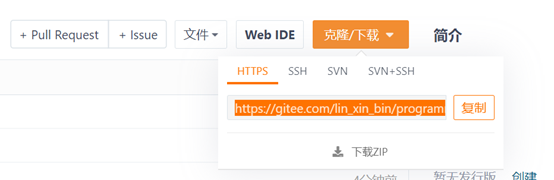
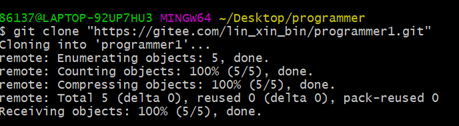
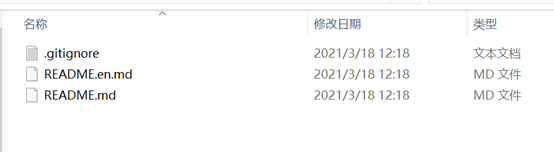
(4) 将代码上传到远程仓库中在想要上传的文件夹中,右键bash,分别输入命令行git add . ->git commit -m “输入修改的内容”->git push
在Gitee重新刷新一下,就可以看到自己的文件了
























 8万+
8万+











 被折叠的 条评论
为什么被折叠?
被折叠的 条评论
为什么被折叠?








